
11 Soluções viáveis para corrigir o erro 2 do iTunes (erro 2 do Windows)

O iTunes é uma ferramenta importante para fazer backup de seus dados iOS e mantê-los seguros. Ele nos permite sincronizar música, contatos, fotos e outros arquivos importantes em todos os dispositivos. Você também pode baixar aplicativos para desfrutar de uma experiência personalizada em qualquer dispositivo. Além disso, o iTunes facilita a compra de conteúdo na Apple Store. No entanto, você pode encontrar problemas ao usar o iTunes no computador Windows. Você pode estar instalando ou atualizando o iTunes no PC apenas para ser recebido com uma mensagem irritante "Suporte de aplicativos da Apple não foi encontrado".
Mas nada para se preocupar, pois existem maneiras simples de corrigir o erro do iTunes 2. Continue lendo este artigo para aprender os truques para resolver esse problema.
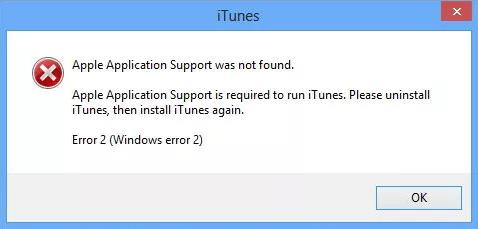
O temido erro iTunes 2 é um problema comum que vem durante a configuração de produtos Apple, incluindo seu próprio media player, iTunes. Esse problema às vezes surge quando o computador alterna do modo de inicialização para desligamento. O erro 2 também tende a surgir durante a instalação do Windows sistema operacional.
Não se deixe frustrar. Se você o encontrou nesses casos, há maneiras de resolver o problema de forma rápida e eficaz. O erro 2 do iTunes é um problema infeliz que pode aparecer ao fazer o seguinte:
Seu sistema Windows está lento ou falhando? Pode ser devido ao temido "erroWindows 2". Você também pode receber uma notificação sobre uma falha na instalação do iTunes informando: "O suporte ao aplicativo Apple não foi encontrado". Embora não haja uma única causa para esse problema, algumas de suas possíveis causas incluem:
Você pode gostar de:
Restaurar a partir do iCloud em pausa? Corrija com 9 soluções aqui!
Como corrigi-lo quando o iPhone está desativado conectar ao iTunes?
O Erro 2 do iTunes ocorre apenas em computadores Windows e não Macs. Como resultado, você deve entender que não é apenas um erro do iTunes 2, mas também um erro Windows 2. Listados abaixo estão vários métodos para resolver esse problema:
O iTunes requer direitos de administrador para acessar arquivos, portanto, tente fazer login como administrador no computador e veja se isso resolve o problema. Mas, pode ser difícil para os usuários determinar se eles estão executando como administrador. Aqui estão os passos:
Passo 1. Para começar, abra a interface "Painel de Controle".
Passo 2. Navegue até a página "Contas de usuário".
Passo 3. Altere sua conta.
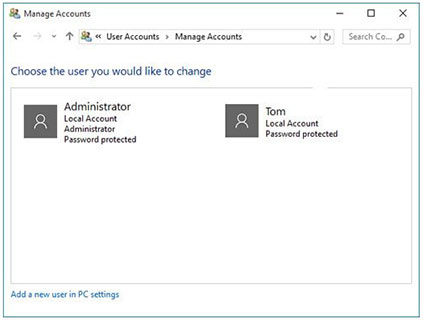
Você também pode entrar em contato com o departamento de TI ou visitar support.microsoft.com para ver se executa o computador Windows como administrador.
As configurações do firewall podem impedir que o iTunes acesse os arquivos e pastas necessários. Esta pode ser a causa do erro do iTunes 2. Você deve tentar desativar ou configurar seu firewall para permitir o acesso ao iTunes, em seguida, reiniciá-lo e baixar o conteúdo novamente.
Não ignore a importância de garantir que seu iTunes esteja atualizado, pois muitos problemas técnicos podem surgir de versões desatualizadas. Portanto, é ótimo atualizar seu iTunes e, em seguida, verificar se o erro foi corrigido.
Para atualizar o iTunes, visite o site oficial da Apple e verifique a versão mais recente. Em seguida, obtenha a versão mais recente do iTunesSetup.exe e instale-o no PC.

Caso contrário, clique em "Ajuda" e selecione "Verificar atualizações". Siga as instruções fornecidas para concluir o processo. Deve demorar apenas alguns minutos. Depois de atualizá-lo para a versão mais recente do iTunes, reinicie-o para verificar se o erro 2 foi resolvido.
Os programas conflitantes podem ocasionalmente trazer o erro iTunes 2 em computadores Windows 8 ou 10. Alguns softwares de segurança que você já instalou podem bloquear a instalação do iTunes. Para resolver o problema de instalação do iTunes, é altamente recomendável que você desative ou desinstale qualquer software conflitante primeiro. Normalmente, os aplicativos de segurança são os culpados por corromper Windows' processo de configuração do iTunes. Portanto, desativar esses programas deve ser seu passo prioritário para resolver esse problema.
Se você ignorar Windows atualizações por muito tempo, isso pode levar a possíveis conflitos entre seu sistema operacional e aplicativos. Simplificando, uma versão Windows desatualizada pode ser a causa do erro 2 do iTunes. Para garantir que isso não aconteça com o iTunes, você deve garantir que todas as suas atualizações de Windows estejam atualizadas. Isso fornecerá uma base sólida para o processo de instalação do iTunes e pode ser apenas o suficiente para fazê-lo funcionar novamente no seu computador.
Passo 1. Para localizar seus programas, clique em "Menu Iniciar" e selecione "Todos os Programas".
Passo 2. Prossiga para selecionar 'AtualizaçãoWindows '.
Passo 3. Agora selecione "Instalar atualizações" para mantê-lo atualizado. Isso garantirá o melhor desempenho do seu sistema operacional Windows .

Você também pode abrir a seção Microsoft Windows Update para atualizar seu Windows. Se você não conseguir ver nenhum arquivo disponível para download, isso indica que o computador está executando a versão atual do Windows sistema operacional.
O Suporte a Aplicativos da Apple é um componente obrigatório do iTunes. É uma extensa biblioteca de código que auxilia vários serviços da Apple, como Safari, iCloud e, obviamente, iTunes. Este poderoso recurso garante o bom funcionamento de muitas outras aplicações e suporta todas as suas atividades online.
O Suporte a aplicativos da Apple é essencial para garantir que todos os recursos do computador estejam funcionando em plena capacidade. Se você não tiver este programa em sua máquina, algumas funções podem ficar prejudicadas ou até mesmo deixar de funcionar. Assim, é aconselhável baixar e instalar a versão mais recente do Apple Application Support para evitar erros do iTunes.
Para resolver o erro 2 do iTunes, você pode instalar facilmente o aplicativo de suporte Apple autônomo em seu sistema, além do pacote de software padrão do iTunes. Siga estas instruções simples para fazer isso:
Passo 1. Navegue até a página oficial do iTunes e, em seguida, transfira o iTunesSetup.exe para o seu computador.
Passo 2. Para extrair o conteúdo disponível na configuração, clique com o botão direito do mouse na configuração do iTunes e selecione "Extrair para iTunesSetup".
Passo 3. Agora você verá uma pasta recém-criada chamada "iTunesSetup". Vá para esta pasta e localize o arquivo AppleApplicationSupport.msi . Depois de encontrá-lo, clique duas vezes nele para abri-lo.
Passo 4. Uma janela de configuração será aberta. Siga as instruções na tela e instale manualmente o sistema de suporte em seu dispositivo.
Se você enfrentar problemas com o software iTunes, uma solução pode ser reinstalá-lo. Isso pode corrigir vários problemas, mas você perderá todas as personalizações ou listas de reprodução que criou. Você pode reinstalar o iTunes desinstalando a versão atual e, em seguida, baixando e instalando a versão mais recente do site da Apple. Mas você deve ter a versão mais recente do iTunes configurada antes de desinstalá-lo.
Veja como desinstalar o iTunes:
Passo 1. Acesse o Painel de Controle clicando no menu "Iniciar", digitando "Painel de Controle" e selecionando-o na lista de resultados.
Passo 2. Vá para os "Programas" e procure a seção "Programas e Recursos" do seu computador. Depois de localizá-lo na lista, clique em "iTunes para abri-lo.
Passo 3. Toque em "Alterar" e cumpra as instruções na tela do sistema para desinstalar o iTunes.
Se você optar por desinstalar o iTunes, há seis componentes que devem ser removidos. Eles incluem iTunes, Apple Software Update, Apple Mobile Device Support, Bonjour e as versões de 32 bits e 64 bits do Apple Application Support.

Instalar o iTunes é fácil. Basta clicar duas vezes na Configuração do iTunes e seguir as instruções que aparecem. Em pouco tempo, você estará pronto para desfrutar de seu conteúdo favorito novamente.
Com o tempo, seu computador pode ficar atolado por arquivos de lixo desnecessários. Se estes não forem limpos periodicamente, você pode enfrentar velocidades de resposta mais lentas do iTunes ou até mesmo o erro 2. Limpar esses arquivos de lixo é fácil e necessário para qualquer rotina de manutenção do PC. Para limpar o lixo do sistema, você pode usar um aplicativo como o CCleaner ou qualquer outro software projetado para localizar e excluir arquivos temporários e dados desnecessários do seu computador.
Semelhante a um iPhone, reiniciar o computador pode ser uma abordagem útil para resolver certos problemas. Se você está enfrentando o erro de problema 2 no iTunes, por que não experimentá-lo? Recomeçar pode apenas fazer o truque. Para reiniciar o computador Windows , navegue até o menu "Iniciar" e clique no botão Ligar/Desligar. A partir daí, selecione "Reiniciar".
Além disso, você pode simplesmente pressionar o botão liga/desliga, esperar que o computador desligue totalmente e, em seguida, ligá-lo novamente. Seu computador será atualizado e, esperançosamente, quaisquer problemas persistentes com o iTunes serão resolvidos.
Quando obtém um produto Apple, recebe instantaneamente assistência técnica gratuita da equipa de Suporte da Apple. Você pode contatá-los diretamente ou usar a página de suporte do iTunes para soluções como corrigir o erro 2 Windows 10 e outros problemas relacionados. A Apple fornece suporte por meio de bate-papo on-line e telefone.
Se você quiser entrar em contato com a equipe de suporte da Apple via bate-papo on-line, acesse o site da Apple e selecione "Obter suporte" e, em seguida, selecione o produto com o qual precisa de ajuda. A partir daí, você pode conversar com um representante ao vivo ou ver tutoriais úteis sobre como resolver seu problema. Se preferir suporte por telefone, basta discar um dos números oficiais de suporte da Apple.
Veja mais:
13 maneiras práticas de corrigir iPhone continua ligando e desligando aleatoriamente
Correção "Não é possível restaurar o backup para este iPhone porque o software é muito antigo"
O iTunes serve um propósito significativo no backup e restauração de dados para o seu dispositivo Apple. No entanto, a solução de problemas de erro do iTunes 2 pode ser tão esmagadora, mas não deve ser, como você tem o iTunes Repair, a melhor ferramenta para resolver quaisquer problemas de erro do iTunes.
Sentindo-se exasperado quando seu iTunes se comporta mal e você não sabe como corrigi-lo? Dr.Fone - iTunes Repair está aqui para ajudar. A ferramenta pode reparar mais de 100 tipos diferentes de erros do iTunes, incluindo o erro 2 do iTunes. A melhor coisa é que ele não causa nenhuma perda de dados. Ele pode corrigir erros comuns do iTunes em meros segundos, economizando tempo.
Todo o processo é super fácil e levará apenas alguns minutos. Com sua interface fácil de usar e opções de reparo abrangentes, é perfeito para qualquer pessoa que precise de reparo do iTunes. É compatível com todas as versões do iTunes e funciona com Windows.
Principais características do iTunes Repair:
Aqui estão os passos para reparar o erro do iTunes 2 em um clique com o iTunes Repair:
01Inicie o iTunes Repair (Windows) no computador depois de baixá-lo e instalá-lo. Escolha "Reparo do sistema" nas opções.

02Uma janela pop-up aparecerá com três opções de reparo. Escolha a opção "Reparar erros do iTunes" para começar. Depois, o Dr.Fone começará a verificar seus componentes do iTunes.

03Se os componentes do iTunes forem uma instalação completa, clique em OK. Se as mensagens de erro ainda aparecerem no iTunes, selecione Reparo Avançado para obter mais assistência.

Você tem que esperar por algum tempo como o processo é concluído. Uma vez terminado, o iTunes terá sido corrigido. É fácil assim.
O erro 2 do iTunes pode ser um problema irritante, mas felizmente há maneiras de corrigi-lo. Desde reiniciar o computador, atualizar o iTunes e reinstalá-lo até desativar aplicativos de segurança, você tem dicas suficientes para ajudar a sair dessa situação. Espero que este guia tenha sido útil, e agora você pode usar o iTunes sem problemas.
A maneira mais eficiente é usar a poderosa ferramenta projetada especificamente para corrigir erros do iTunes sem causar perda de dados. E isso é o iTunes Repair. Com apenas um clique, todos os seus problemas do iTunes serão corrigidos rapidamente. Então, por que não aproveitá-lo? É fácil, rápido e confiável. Vá em frente e experimente. Você não ficará desapontado.
Lembre-se de que você também pode entrar em contato com a equipe de suporte da Apple para obter ajuda sobre o erro 2 no iTunes. Eles estão sempre prontos para ajudá-lo com qualquer problema relacionado ao seu dispositivo ou seus aplicativos.
Artigos relacionados:
iPad não vai restaurar ou atualizar? 7 soluções para consertar
Como corrigir iPhone tela roxa da morte? 4 Soluções Fáceis
E se a tela do meu iPhone 14/13/13 Pro/12 estiver amarela? Aqui está a correção!
Como controlar o iPhone com tela quebrada sem esforço? (6 Maneiras Comprovadas)
4 Melhores métodos para redefinir a fábrica do iPhone sem senha / senha
Reparar erro "Não é possível ativar o iPhone" com correções fáceis